 소프트웨어 튜토리얼
소프트웨어 튜토리얼
 모바일 애플리케이션
모바일 애플리케이션
 NetEase Cloud Music으로 가사 사진을 만드는 방법_ NetEase Cloud Music으로 가사 사진을 만드는 방법에 대한 튜토리얼
NetEase Cloud Music으로 가사 사진을 만드는 방법_ NetEase Cloud Music으로 가사 사진을 만드는 방법에 대한 튜토리얼
NetEase Cloud Music으로 가사 사진을 만드는 방법_ NetEase Cloud Music으로 가사 사진을 만드는 방법에 대한 튜토리얼
PHP 편집기 Strawberry는 NetEase Cloud Music으로 가사 이미지를 만드는 방법에 대한 튜토리얼을 탐색하도록 안내합니다. 디지털 시대에 가사와 이미지는 음악을 공유하는 인기 있는 방법 중 하나가 되었습니다. 이 튜토리얼을 통해 음악과 아름다움을 완벽하게 결합한 개인화된 가사 이미지를 만들어 공유를 더욱 창의적이고 매력적으로 만드는 방법을 배우게 됩니다. 우리의 단계에 따라 멋진 가사 사진을 쉽게 만들고 음악 공유를 한 단계 더 발전시켜 보세요!
1. 먼저 노래를 재생하고 재생 인터페이스로 들어갑니다.
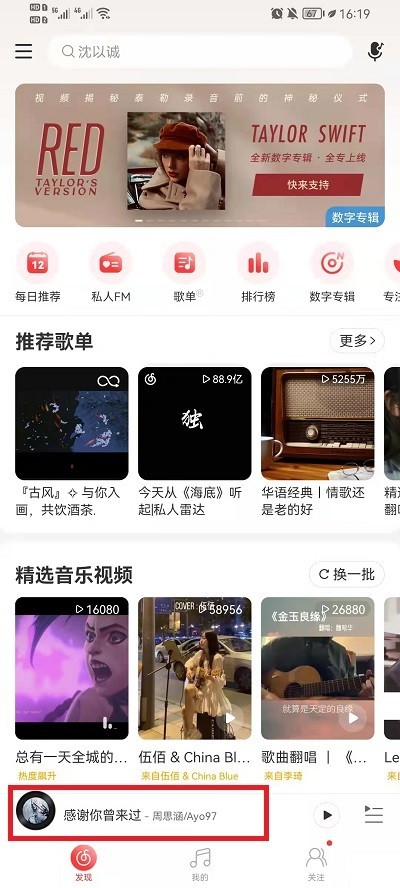
2. 그런 다음 오른쪽 상단의 [공유]를 클릭하세요.

3. 아래 팝업창에서 [가사 이미지 만들기]를 클릭하세요.
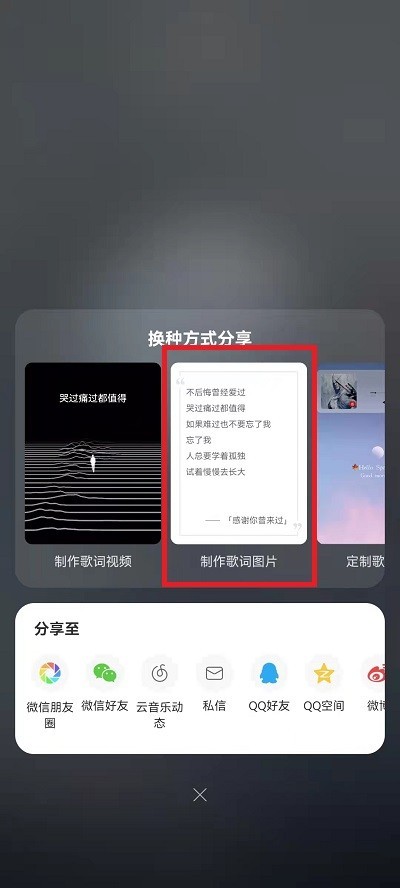
4. 원하는 가사를 선택하고 오른쪽 하단의 [가사 이미지]를 클릭하세요.
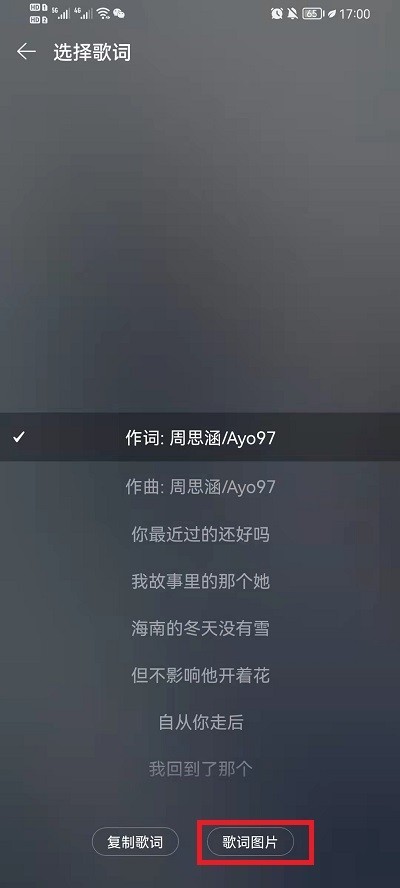
5. 그런 다음 가사 이미지를 편집한 다음 오른쪽 상단에 있는 [공유]를 클릭하고 마지막으로 팝업 인터페이스에서 [로컬에 저장]을 클릭합니다.

위 내용은 NetEase Cloud Music으로 가사 사진을 만드는 방법_ NetEase Cloud Music으로 가사 사진을 만드는 방법에 대한 튜토리얼의 상세 내용입니다. 자세한 내용은 PHP 중국어 웹사이트의 기타 관련 기사를 참조하세요!

핫 AI 도구

Undresser.AI Undress
사실적인 누드 사진을 만들기 위한 AI 기반 앱

AI Clothes Remover
사진에서 옷을 제거하는 온라인 AI 도구입니다.

Undress AI Tool
무료로 이미지를 벗다

Clothoff.io
AI 옷 제거제

AI Hentai Generator
AI Hentai를 무료로 생성하십시오.

인기 기사

뜨거운 도구

메모장++7.3.1
사용하기 쉬운 무료 코드 편집기

SublimeText3 중국어 버전
중국어 버전, 사용하기 매우 쉽습니다.

스튜디오 13.0.1 보내기
강력한 PHP 통합 개발 환경

드림위버 CS6
시각적 웹 개발 도구

SublimeText3 Mac 버전
신 수준의 코드 편집 소프트웨어(SublimeText3)

뜨거운 주제
 7350
7350
 15
15
 1628
1628
 14
14
 1353
1353
 52
52
 1265
1265
 25
25
 1214
1214
 29
29
 NetEase Cloud Music에서 영어 노래를 중국어로 표시하는 방법_NetEase Cloud Music에서 중국어 및 영어 가사를 번역하는 방법
Mar 26, 2024 am 10:00 AM
NetEase Cloud Music에서 영어 노래를 중국어로 표시하는 방법_NetEase Cloud Music에서 중국어 및 영어 가사를 번역하는 방법
Mar 26, 2024 am 10:00 AM
1. 열린 NetEase Cloud Music 인터페이스에서 왼쪽 상단에 있는 세 개의 가로 막대 아이콘을 클릭합니다. 2. 클릭 후, 좌측에 나타나는 메뉴에서 아래 [설정]을 클릭하세요. 3. 설정 인터페이스에 들어간 후 [가사 번역 표시]가 보일 때까지 아래로 스크롤하세요. 4. [가사 번역 표시] 스위치를 켜면 영어 노래를 들으면 중국어 번역 자막이 나옵니다.
 NetEase Cloud Music을 충전하는 방법_NetEase Cloud Music 충전 단계
Mar 25, 2024 pm 09:20 PM
NetEase Cloud Music을 충전하는 방법_NetEase Cloud Music 충전 단계
Mar 25, 2024 pm 09:20 PM
1. 그림과 같이 휴대폰 바탕화면에서 [NetEase Cloud Music] 애플리케이션을 선택하여 엽니다. 2. 왼쪽 상단의 [메뉴] 버튼을 클릭하면 그림과 같이 측면 탐색 바가 나타납니다. 3. 그림과 같이 [내 회원]을 클릭하여 엽니다. 4. 그림과 같이 충전에 필요한 방법(비닐 VIP 또는 음악 패키지)을 선택하세요. 5. 그림과 같이 지금 결제를 선택하면 충전이 완료됩니다.
 NetEase Cloud 자동 갱신을 끄는 방법
Mar 25, 2024 pm 05:15 PM
NetEase Cloud 자동 갱신을 끄는 방법
Mar 25, 2024 pm 05:15 PM
먼저 NetEase Cloud Music 앱을 열고 왼쪽 상단에 있는 메뉴 아이콘을 클릭한 후 "회원 센터"를 선택하세요. 그런 다음 아래로 스크롤하여 "VIP 도움말 센터" 옵션을 선택한 후 "자동 갱신 관리"를 클릭하세요. 마지막으로 "VIP 연속 월간 구독"을 클릭하고 "자동 갱신 끄기"를 선택한 후 종료 작업을 확인하세요.
 계정을 변경하고 NetEase Cloud Music에 로그인하는 방법_튜토리얼 계정을 변경하고 NetEase Cloud Music에 로그인하는 방법
Mar 25, 2024 pm 10:16 PM
계정을 변경하고 NetEase Cloud Music에 로그인하는 방법_튜토리얼 계정을 변경하고 NetEase Cloud Music에 로그인하는 방법
Mar 25, 2024 pm 10:16 PM
1. 먼저 소프트웨어 홈 페이지 인터페이스에서 왼쪽 상단에 있는 [3]을 클릭해야 합니다. 2. 그런 다음 팝업 인터페이스에서 위로 스와이프하여 하단의 [종료] 버튼을 찾은 후 클릭하여 종료합니다. 3. 출시 후에는 로그인 인터페이스에서 다른 계정을 선택하여 로그인할 수 있습니다.
 NetEase Cloud Music 필터 조건에 따라 자동 생성 재생 목록에 대한 NetEase Cloud Music Playlist Assistant_Tutorial을 사용하는 방법
Mar 25, 2024 pm 07:11 PM
NetEase Cloud Music 필터 조건에 따라 자동 생성 재생 목록에 대한 NetEase Cloud Music Playlist Assistant_Tutorial을 사용하는 방법
Mar 25, 2024 pm 07:11 PM
1. NetEase Cloud Music을 열고 내를 클릭한 후 재생 목록까지 아래로 스크롤하고 맨 오른쪽에 있는 재생 목록 도우미를 클릭합니다. 2. 클릭해서 사용해 보세요. 3. 필터링하려면 클릭하세요. 4. 필터링해야 하는 일부 속성을 선택하고 지금 생성을 클릭합니다. 5. 재생 목록 도우미가 필수 속성을 충족하는 노래를 가져오고 재생 목록을 생성했음을 알 수 있습니다.
 PPT에서 필름 움직임 효과를 만드는 구체적인 방법
Mar 26, 2024 pm 04:00 PM
PPT에서 필름 움직임 효과를 만드는 구체적인 방법
Mar 26, 2024 pm 04:00 PM
1. PPT를 시작하고 새 빈 문서를 만든 다음 모든 텍스트 상자를 선택하고 삭제합니다. 2. Insert-Shape 명령을 실행하고 문서에서 직사각형을 드래그한 다음 도형을 검정색으로 채웁니다. 3. 직사각형을 드래그하여 늘린 다음, Insert-Shape 명령을 실행하고, 작은 정사각형을 드래그한 후 채우기 색상을 흰색으로 설정합니다. 4. 필름 양면에 상단과 하단이 고르게 분포되도록 작은 사각형을 하나씩 복사하여 붙여넣습니다. Ctrl+A로 모두 선택한 후 마우스 오른쪽 버튼을 클릭하고 그룹을 선택합니다. 5. 삽입-그림 명령을 실행하여 팝업 대화 상자에서 삽입할 그림을 찾아 클릭하여 열고 그림의 크기와 위치를 조정합니다. 6. 필름 사진을 만들기 위해 5단계를 반복하여 나머지 사진을 삽입하고 설정합니다. 7. 영화를 선택하고 애니메이션 추가 명령을 실행합니다.
 NetEase Cloud Music에서 재생된 재생 목록을 보는 방법_NetEase Cloud Music에서 재생된 재생 목록을 보는 방법에 대한 튜토리얼
Mar 26, 2024 am 09:30 AM
NetEase Cloud Music에서 재생된 재생 목록을 보는 방법_NetEase Cloud Music에서 재생된 재생 목록을 보는 방법에 대한 튜토리얼
Mar 26, 2024 am 09:30 AM
1. 소프트웨어에서 아래의 [내]를 클릭해야 합니다. 2. 내 인터페이스에서 [최근 재생 항목]을 클릭하여 기능 인터페이스로 들어가야 합니다. 3. 최근 재생 기능 인터페이스에서는 위 카테고리의 [Song List]를 클릭해야 합니다. 4. 그런 다음 재생 목록 인터페이스에서 재생된 모든 재생 목록을 볼 수 있습니다.
 NetEase Cloud Music의 예약된 종료 소프트웨어를 설정하는 위치_NetEase Cloud Music의 예약된 종료 기능을 사용하는 방법에 대한 튜토리얼
Mar 26, 2024 pm 01:40 PM
NetEase Cloud Music의 예약된 종료 소프트웨어를 설정하는 위치_NetEase Cloud Music의 예약된 종료 기능을 사용하는 방법에 대한 튜토리얼
Mar 26, 2024 pm 01:40 PM
1. NetEase Cloud Music을 열고 왼쪽 상단에 있는 세 개의 가로 아이콘을 클릭합니다. 2. [예약종료]를 클릭하세요. 3. 설정된 시간을 선택하세요. (현재 노래 재생이 끝나는 시간을 설정한 후 아래 체크박스를 클릭하면 닫힐 수 있습니다.) 참고: 이 문서에서는 Huawei mate40pro 휴대폰을 예로 들어 설명하며 EMUI11 시스템, NetEase Cloud Music V8.0.00 버전 및 기타 Android 휴대폰에 적합합니다.



